AliveColors vous permet de convertir une série d'images d'un format à un autre.
Dans le menu, sélectionnez la commande Fichier -> Automatisation -> Conversion...
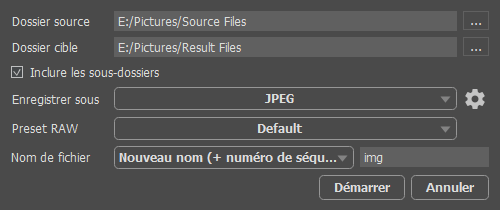 Conversion de fichiers
Conversion de fichiers
Options de conversion :
Dans le champ Dossier source, choisissez le dossier contenant les images d'origine.
Dans le champ Dossier cible, choisissez le dossier dans lequel vous souhaitez enregistrer les fichiers.
Activez la case à cocher Inclure les sous-dossiers pour traiter toutes les images de tous les sous-dossiers du dossier sélectionné (en conservant la structure).
Dans la liste Enregistrer sous, sélectionnez un format de fichier.
Cliquez sur  pour appeler une boîte de dialogue dans laquelle vous pouvez configurer les options d'enregistrement pour le format de fichier sélectionné.
pour appeler une boîte de dialogue dans laquelle vous pouvez configurer les options d'enregistrement pour le format de fichier sélectionné.
Dans la liste Convertir RAW en, vous pouvez sélectionner l'un des presets pour le traitement des fichiers RAW lors de la conversion. Vous pouvez créer de nouveaux presets dans le mode Traitement RAW.
Dans le champ Nom de fichier, spécifiez les noms des fichiers de sortie :
Nom d'origine - les fichiers traités seront enregistrés avec leur nom d'origine.
Ajouter un suffixe - le jeu de caractères spécifié sera ajouté aux noms d'origine.
Nouveau nom - es noms de tous les fichiers seront remplacés par le nom spécifié avec l'ajout d'un numéro de séquence.
Cliquez sur Démarrer pour exécuter le traitement de l'image. AliveColors traitera toutes les images du Dossier source, une par une, et les enregistrera dans le Dossier cible en utilisant le format sélectionné.
Pour interrompre le traitement, fermez l'onglet Conversion.
Note. La conversion de fichiers ne bloque pas l'interface du logiciel, vous pouvez donc éditer simultanément d'autres images.
